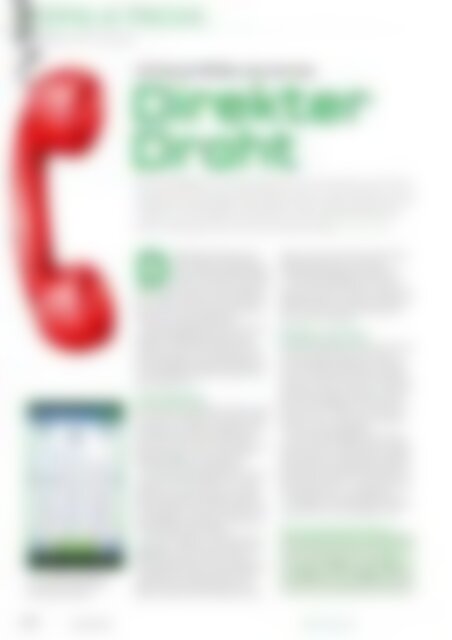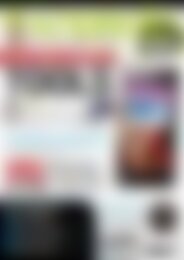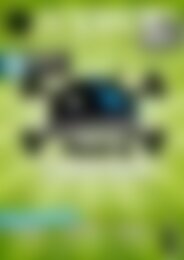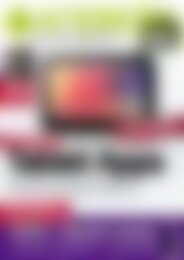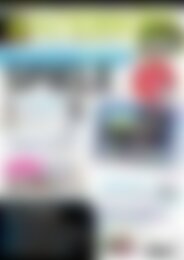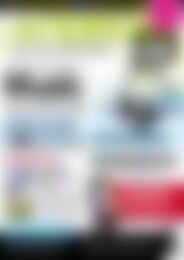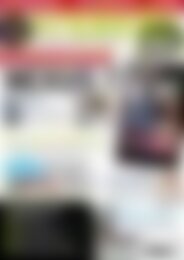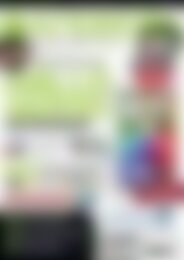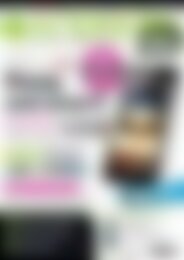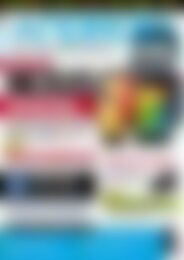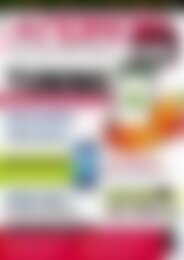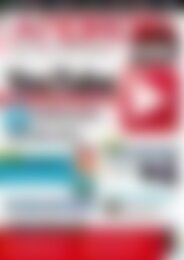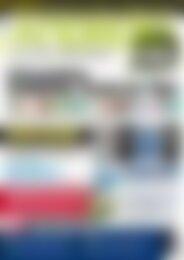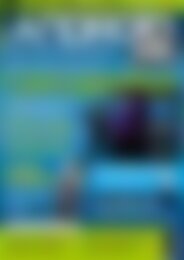Erfolgreiche ePaper selbst erstellen
Machen Sie aus Ihren PDF Publikationen ein blätterbares Flipbook mit unserer einzigartigen Google optimierten e-Paper Software.
TIPPS & TRICKS<br />
FRITZ!Box-VoIP ohne App<br />
VoIP über die FRITZ!Box ohne extra App<br />
Direkter<br />
Draht<br />
Wer eine FRITZ!Box Fon zu Hause stehen hat, kann den Router nicht nur für<br />
Gespräche über günstige VoIP-Anbieter nutzen, sondern die Box auch als<br />
VoIP-Server für das eigene <strong>Android</strong>-Handy oder andere SIP-Clients einrichten.<br />
Dazu braucht es nicht einmal eine extra App. Christoph Langner<br />
stockshoppe, 123Rf<br />
Abb. 1: FRITZ!App Fon erntet im<br />
Google Play Store regelmäßig<br />
durchwachsene Kritiken.<br />
Die FRITZ!Box-Familie des deutschen<br />
Herstellers AVM dominiert<br />
schon seit Jahren den DSL-Endgerätemarkt.<br />
Europaweit kommt das<br />
Unternehmen aus Berlin auf einen Marktanteil<br />
von über 20 Prozent. In Deutschland laufen<br />
gar zwei von drei privaten Internet-Anschlüssen<br />
über einen AVM-Router.<br />
Die meisten FRITZ!Box-Besitzer nutzen allerdings<br />
die Möglichkeiten ihrer Box gar<br />
nicht aus, oft fristet die FRITZ!Box gut versteckt<br />
ihr Dasein als reiner DSL-Router. Die<br />
in vielen Modellen eingebauten Medien-Server,<br />
NAS-Funktionen oder auch die VoIP-Telefonie<br />
liegen brach.<br />
AVM FRITZ!Apps<br />
Der Hersteller der FRITZ!Boxen AVM bemüht<br />
sich schon seit längerer Zeit intensiv um die<br />
<strong>Android</strong>-<strong>User</strong>. So finden Sie mit FRITZ!App<br />
Fon, FRITZ!App Ticker <strong>und</strong> FRITZ!App<br />
Media gleich drei <strong>Android</strong>-Anwendungen im<br />
Play Store [LINK 1], die für Inhaber einer<br />
FRITZ!Box interessant sein könnten.<br />
Mit der Fon-App telefonieren Sie zum Festnetzpreis<br />
über Ihre FRITZ!Box, der Ticker<br />
zeigt Ihnen verpasste Anrufe an, <strong>und</strong> über<br />
Media streamen Sie Multimedia-Inhalte auf<br />
Ihr Smartphone, wenn Sie den bei vielen aktuellen<br />
Modellen eingebauten Medienserver<br />
der FRITZ!Box aktiviert haben.<br />
Trotz des Potenzials von FRITZ!App Fon<br />
[LINK 2] geben <strong>Android</strong> <strong>User</strong> der App im Play<br />
Store jedoch sehr oft schlechte oder nur<br />
durchschnittliche Noten. Viele Kommentatoren<br />
klagen über häufige Abstürze des Programms<br />
oder gar des kompletten Smartphones.<br />
Zudem würde die App das Handy<br />
träger machen <strong>und</strong> viel Strom verbrauchen.<br />
Manche beschweren sich auch über<br />
schlechte Sprachqualität bei Telefonaten.<br />
Um über Ihre FRITZ!Box Fon mit dem<br />
Handy telefonieren zu können, brauchen Sie<br />
allerdings gar keine extra App. <strong>Android</strong> <strong>und</strong><br />
die Box verstehen sich dank offener Standards<br />
auch so w<strong>und</strong>erbar.<br />
FRITZ!Box einrichten<br />
Um die FRITZ!Box über Voice-over-IP nutzen<br />
zu können, müssen Sie ein IP-Telefon in<br />
Ihrer VoIP-fähigen FRITZ!Box (zu erkennen<br />
an dem „FON“-Zusatz) einrichten. Öffnen<br />
Sie dazu das Web-Frontend in einem Browser<br />
<strong>und</strong> gehen im Menü zu Telefonie | Telefoniegeräte.<br />
Dort konfigurieren Sie über Neues<br />
Gerät einrichten | Telefon (mit <strong>und</strong> ohne Anrufbeantworter)<br />
| LAN/ WLAN (IP-Telefon)<br />
das neue virtuelle Telefongerät.<br />
Der Name dient lediglich zur Unterscheidung<br />
der einzelnen Telefoniegeräte. Wichtig<br />
sind einzig das von Ihnen gesetzte Zugangspasswort<br />
<strong>und</strong> die automatisch generierte Login-Nummer.<br />
Sie brauchen beide Daten, um<br />
später Ihren SIP-Client – in diesem Fall eben<br />
das <strong>Android</strong>-Handy – zu konfigurieren.<br />
Im Gegensatz zu FRITZ!App Fon entdeckt<br />
<strong>Android</strong> selbst die VoIP-Fähigkeiten Ihres<br />
NICHT NUR FÜRS HANDY<br />
Unser Tipp lässt sich nicht nur auf dem Handy,<br />
sondern auch auf dem PC nutzen. Mit SIP-<br />
Clients wie Blink [LINK 3], PhonerLite [LINK 4],<br />
Ekiga [LINK 5] oder Empathy [LINK 6] verwandeln<br />
Sie Ihren Rechner in ein zusätzliches Endgerät,<br />
ganz egal, welches Betriebssystem Sie nutzen.<br />
94<br />
JANUAR 2013<br />
ANDROID-USER.DE